背景
自宅で、テレワークしていると、机回りのスペースが、ごちゃごちゃになってくると思います。
会社の貸与PCがノートPCが主流と思いますが、その場合は、やはりノートPCだと画面が小さい。そこで外部モニターを追加することを考えいろいろ追加していると、デスク回りのスペースを奪っている方たくさんいらっしゃると思います。
自宅では、Dualモニターの環境にしているのですが、片側をモニターアーム、もう一方をモニタースタンドにしていて、モニタースタンドの下に、ノートPCを置くことにしていました。
ただ、作業をしていたりしていると、デスク回りにものがあふれてきて、書籍などを積み上げするような状況になることもちらほらあるように。
そこで、モニタースタンドを撤廃するべく、サブディスプレイもモニターアーム化することに。
モニターアームを物色
ここは、やっぱりAmazonさんで、モニターアームを探したところ3000円ぐらいで、ガスダンパー野茂を発見。
評判はまあまあなので、購入することに。
梱包を解いてみたところ、質感は十分かと。なんせ、3000円程度。
満足です。
モニターアームは結構いろいろのあり、シングルモニター用のアームや、Dual用のアームもあり、本当はDualモニター環境であれば、Dual向けのモニターアームにするのがよかったのでしょうが、すでに片側をモニターアーム化していたので、ここはあきらめ一番安く済む、シングルモニター用のアームを使って、両方のモニターを、アームに設置することができるようになりました。
おまけで、購入したモニターアームが、360度回転もできるモニターで、縦型にすると、縦文書が読みやすいようになります。
まあ、モニターですべて見るわけではないのであくまでお分けかなと。
モニターアーム導入前
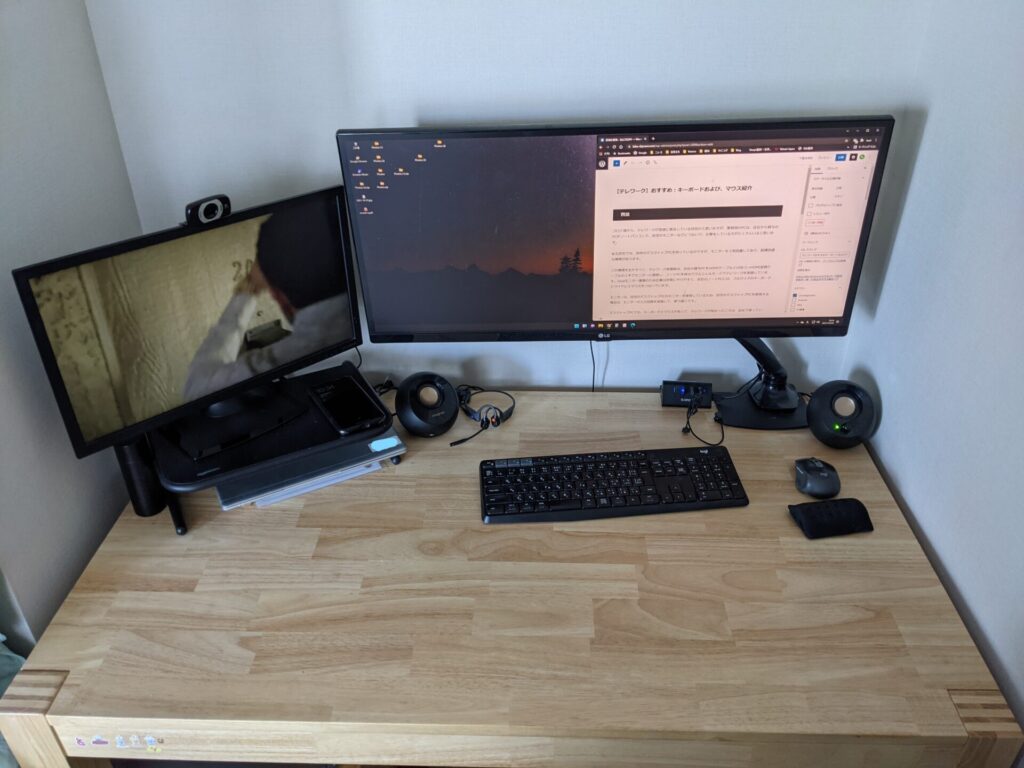
モニターアーム化

モニターアームでディスプレイを設置するだけでこんなにスペースができました。
やはりサブモニターの下部がスペースができたことにより、非常に作業がやりやすくなりました。
モニターアーム化したことで、デスク回りが整理され、かつ自分の場合は、AnkerのPD形式のUSBで提供されているので、画面回りが超シンプルになりました。
クリーンデスク万歳ですね。
その他のおすすめ
Ankerから販売されているマグネット式のケーブルホルダーがすごく便利です。
下の写真のような感じで、ケーブルを全部机の側面に垂らすことができるため、デスク上はケーブルが出なくて、使用時はケーブルをマグネットで挟んでいるので、外してスマホに接続するといった使い方が可能です。




